Als u een USB-apparaat aansluit, en het apparaat wordt vervolgens niet gevonden in de Verkenner of in Schijfbeheer, dan gaat er iets mis in de verbinding of de detectie van het apparaat.
Wat er precies misgaat, is niet direct te zeggen.
Wel kunnen we enkele stappen doorlopen om dit probleem op te lossen.
In dit artikel leest u dan ook een stapsgewijze instructie die u telkens oplossingen biedt totdat het probleem is verholpen.
USB apparaat wordt niet gevonden
Probeer andere USB-poort
Soms ligt het probleem niet bij het apparaat, maar aan de USB-poort. Een USB-poort in de computer kan uitgeschakeld zijn, in slaapstand geplaatst zijn of simpelweg niet goed mee werken.
Het is dus aan te raden om eerst een andere USB-poort te proberen. Het liefst een poort aan de achterzijde van de computer of laptop. De poorten aan de achterzijde zijn vaak direct verbonden met het moederbord.
Gebruik originele of een andere kabel
Als u zeker bent dat het USB-apparaat werkt, probeer dan eens een andere USB-kabel. Bij voorkeur een originele USB-kabel en geen namaak.
Controleer ook de kabel op breuken of een slechte verbinding met de USB-aansluiting.
Computer herstarten
Als u dit nog niet gedaan had, start de computer eens opnieuw op.
Door de computer te herstarten worden verbinding opnieuw geïnitialiseerd en processen opnieuw gestart. Dit kan er zomaar voor zorgen dat het USB-apparaat nu wel herkend wordt.
Controleer Apparaatbeheer
Nu we alle hardware matige problemen hebben geprobeerd, kunt u verder gaan met software matig oplossingen.
Begin met het openen van Apparaatbeheer en controleer of er onder Universal Series Bus-controllers of Schijfstations een apparaat staat met een geel uitroepteken.
Een geel uitroepteken bij het apparaat vertelt ons dat er problemen zijn met het apparaat. Het apparaat is vaak onbekend. Dat wijst meestal op problemen met stuurprogramma’s.
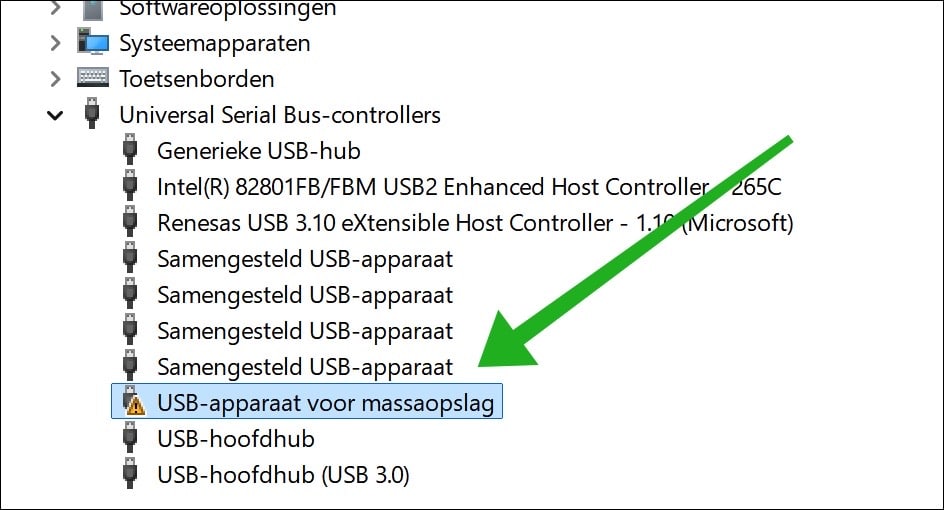
Klik met rechts op het USB-apparaat > Apparaat verwijderen. Herstart vervolgens de computer. Na de herstart sluit u het USB-apparaat opnieuw aan.
Als het goed is wordt het USB-apparaat opnieuw gedetecteerd en worden de correcte stuurprogramma’s automatisch geïnstalleerd.
Stuurprogramma opnieuw installeren
Als het stuurprogramma voor het USB-apparaat niet wordt gedetecteerd of er wordt een verkeerd stuurprogramma geïnstalleerd, dan moet u op zoek naar de juiste stuurprogramma’s.
Het juiste stuurprogramma voor een USB-apparaat kunt u vaak vinden op de website van de fabrikant.
Zoek vervolgens naar het gewenste model en download de stuurprogramma’s. Installeer deze vervolgens om het USB-apparaat wel in Apparaatbeheer te detecteren.
Energiebeheer voor USB-apparaat uitschakelen
Zijn er geen problemen met het stuurprogramma, dan kan het probleem zitten in de energie-instellingen voor het apparaat.
Windows schakelt het USB-apparaat soms automatisch uit om energie te besparen.
Dubbelklik vervolgens op elk item onder Universal Serial Bus-controllers.
Ga naar het tabblad Energiebeheer Vink de optie: De computer mag dit apparaat uitschakelen om energie te besparen, uit.
Herhaal dit voor elke USB hoofdhub of USB Root Hub.
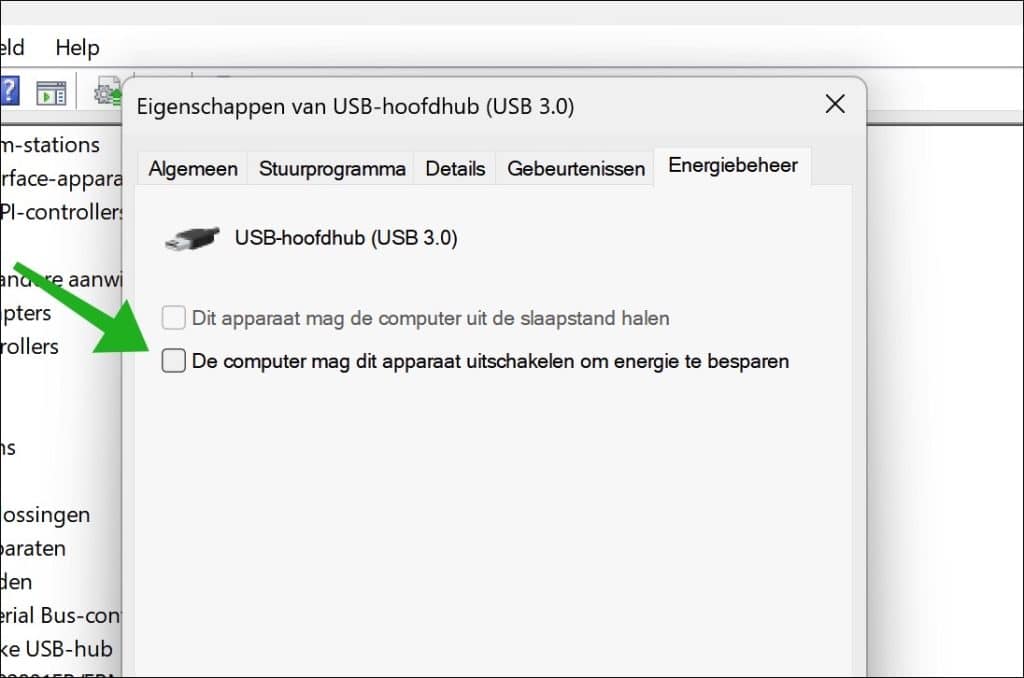
Controleer of het station zichtbaar is in Schijfbeheer
Soms is het apparaat wel herkend, maar is er geen stationsletter toegewezen.
Klik met rechts op Start > Schijfbeheer Kijk of het apparaat daar staat (bijv. zonder stationsletter of als Niet toegewezen).
Klik met rechts op het station > Stationsletter en paden wijzigen > Toevoegen > Kies een vrije letter en bevestig.
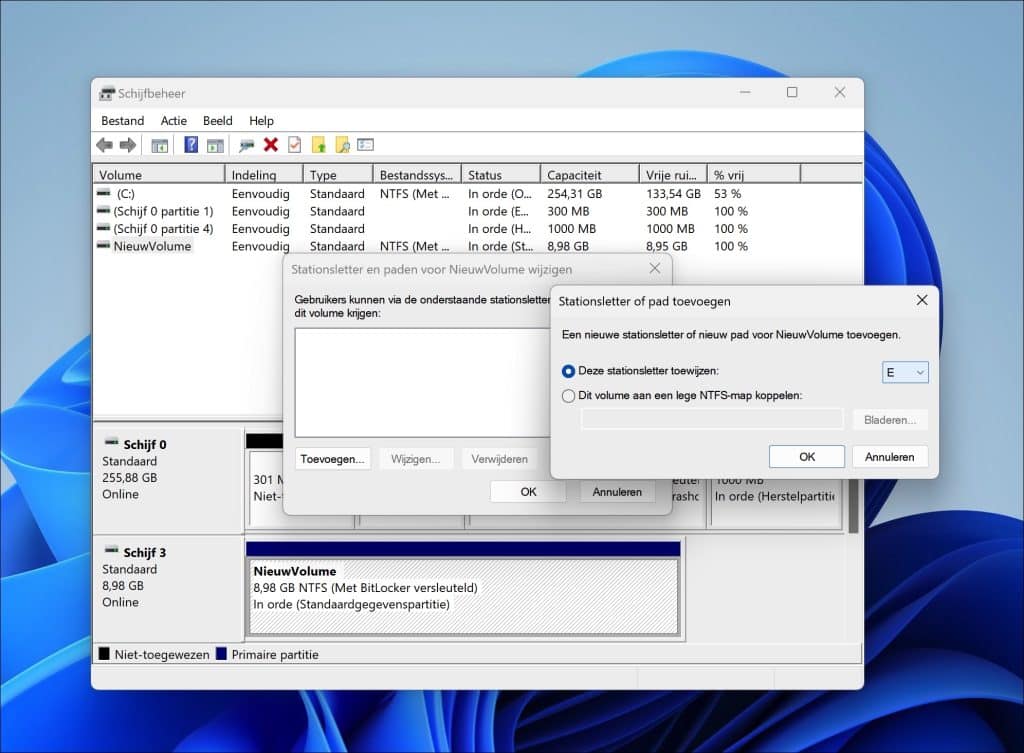
BIOS/UEFI-instellingen controleren
Sommige computers hebben USB-poorten uitgeschakeld in het BIOS.
Start de computer opnieuw op en druk op de toets om BIOS/UEFI te openen (vaak Del, F2 of Esc)
Zoek naar instellingen zoals: USB Configuration of Legacy USB Support.
Controleer of alle USB-opties zijn ingeschakeld.
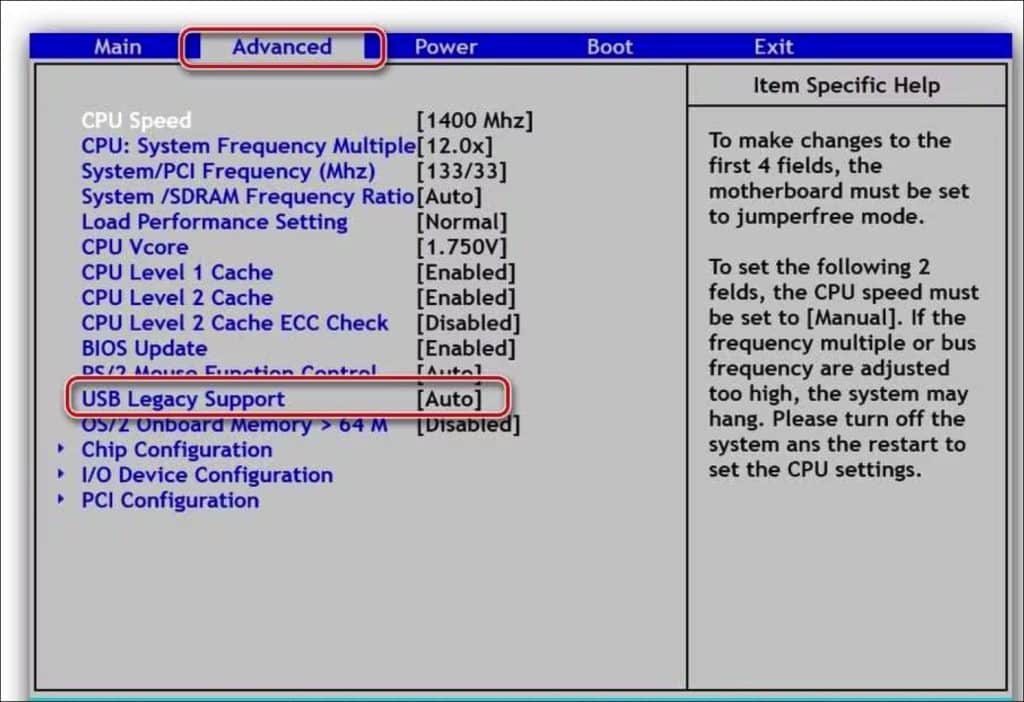
Lees verder: USB Stick wordt niet herkend? Deze tips helpen!
Hopelijk is het probleem ‘USB-apparaat wordt niet gevonden’ hiermee opgelost. Bedankt voor het lezen!

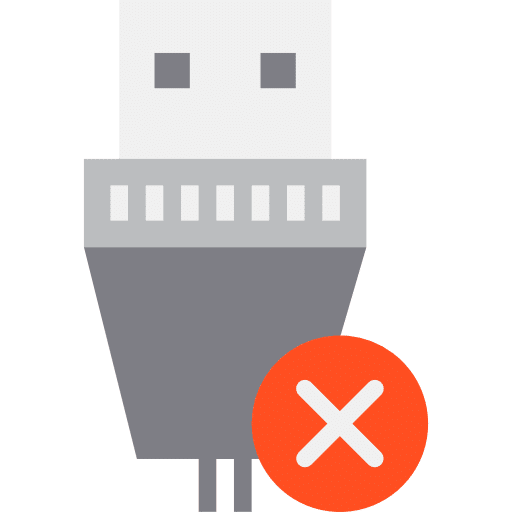
Help mee
Mijn computertips zijn gratis en bedoeld om andere mensen te helpen. Door deze pc-tip te delen op een website of social media, helpt u mij meer mensen te bereiken.Overzicht met computertips
Bekijk ook mijn uitgebreide overzicht met praktische computertips, overzichtelijk gesorteerd per categorie.Computerhulp nodig?
Loopt u vast met uw pc, laptop of software? Stel uw vraag op ons computerforum en krijg gratis computerhulp van ervaren leden en experts.